Как выбрать ноутбук и на что обратить внимание?
Собираетесь купить ноутбук, и не знаете какому варианту из представленных на рынке отдать предпочтение? Ввиду огромного выбора ноутбуков различных производителей и моделей на рынке не так-то просто выбрать наиболее приемлемый.
Следует заметить, что, если ваш багаж знаний в области электроники, мягко говоря, не очень, то вопрос о том, как выбрать ноутбук и на что обращать внимание окажется для вас очень сложным. Для решения этой проблемы предлагаем вам воспользоваться нашими рекомендациями. В этой статье вы узнаете, какой ноутбук подойдет для работы, а какой для игр или просмотра фильмов.
Прежде всего, не стоит выбирать ноутбук только по названию бренда, ориентируясь на его разрекламированость и известность, поскольку очень многое зависит от его технических характеристик.
Правильный выбор формата
Самым первым шагом при выборе ноутбука должен стать выбор диагонали экрана. Если вы еще не решили, какая диагональ вас устроит, остановите свой взгляд на модельном ряду 15,6 дюймов. Все они обладают наибольшей универсальностью, поэтому они прекрасно подходят, как для работы офисного характера, так и для развлечений в виде игр, просмотра фильмов или фотографий. Такой формат относится к средним, помимо этого существуют малоформатные модели с диагональю 10-13″ и крупноформатные (17-19″).

Ранее все эти модели комплектовались устройством для считывания CD дисков, однако, последнее время с целью удешевления своих устройств многие производители отказались от установки в бюджетных моделях проигрывателей дисков.
Что же касается стандартного набора разъемов, то, как правило, в ноутбуках устанавливают 2-3 USB-порта, видеовыходы D-Sub (VGA) и/или HDMI и сетевой порт RJ45.

В случае, когда вы думаете о том, как выбрать ноутбук для его использования не только на дому, но в командировках, на учебе и т.д., лучше присмотреться к моделям с диагональю экрана 13 дюймов. Габариты устройства позволят переносить даже в обычной сумке. Правда, когда такой формат покажется вам крупным, можно выбрать модель формата поменьше: 10,1″, 11,6″, 12,5″. Такие варианты являются оптимальными для ежедневных поездок на работу, а также, для путешествий.
Следует сказать и том, что за небольшие размеры устройства, возможно, придется заплатить низкой производительностью, слабым «железом» и неудобством при пользовании стационарно.
Следующим форматом будут устройства с диагональю экрана порядка 17,3″, 18,4″ и более. Данный тип гаджетов по праву можно отнести к наиболее массивным и тяжелым. Девайсы в основном покупают компании для стационарного офисного использования. Ввиду большого веса и небольшой автономности они не подойдут для перемещения на большие расстояния, однако большая диагональ экрана как нельзя лучше подойдет для офисной работы.
Исходя из выше указанного можно сказать, что, если выбор ноутбука не основывается у вас на определенных предпочтениях, устройства с диагональю 15 дюймов будут для вас наиболее приемлемыми.
Семейства ноутбуков
Перед тем как выбрать ноутбук необходимо также определить под какие задачи он вам нужен. Для облегчения выбора устройства, их производители делят ноутбуки на семейства: мультимедийного характера, универсального назначения, игрового характера, бизнес, ультрабуки. Что характерно, в каждом семействе есть ноутбуки различных форматов. Следовательно, после вашего выбора диагонали экрана, можно определяться, какой ноутбук и из какого семейства для вас подойдет наиболее хорошо под ваши задачи.
Ноутбуки для фильмов и музыки
Для мультимедийных ноутбуков характерный броский дизайн, включающий поверхности из глянца, с большим количеством цветовых вариантов и узоров). Помимо этого, они имеют высокую функциональность, которой хватит для выполнения широкого круга задач (просмотр видео, фото, прослушивание музыки и т.д.).
Как правило, в таких моделях есть большое количество конфигураций, и стоимость их может быть совершенно разной. Касательно аппаратной части устройства, так для выполнения простейших задах вам достаточно будет процессора начального уровня и дискретной видеокарты.
Ноутбуки для игр
Что же касается любителей компьютерных игр, так их выбор ноутбука должен останавливаться на аппарате с продвинутым процессором и мощной видеокартой, благодаря которым можно будет проходить полюбившиеся игры на самых высоких настройках. Для таких ноутбуков характерно наличие мощной системы охлаждения, оптимизированной клавиатуры с износостойкостью, подсветкой и дополнительными опциями. Помимо этого, они оборудованы качественной игровой акустикой.
Ноутбуки для работы
Бизнес-ноутбуки, как правило, имеют не выразительный и спокойный дизайн (матовая поверхность, цвет корпуса серый или черный, а также строгие очертания корпуса). В подавляющем большинстве таких устройств отсутствуют дополнительные мультимедийные элементы (регулировка громкости и управление воспроизведением). Акцент в таких устройствах делается на крепость конструкции, которая может при постоянной эксплуатации выдерживать нагрузки. Помимо этого, устройства комплектуются эргономичной клавиатурой, и набором разъемов для эксплуатации в корпоративной сфере.
Ультрабуки
Что касается ультрабуков, так их основное отличие от других разновидностей в высокой производительности и прекрасной автономности. Они тонкие с небольшим весом. На сегодняшний день на рынке представлены модели с диагоналями от 11,6 до 15,6 дюймов. Ноутбуки имеют изысканный дизайн, где используются вставки с карбона, стекла и др. материалов. Практика показывает, что основными покупателями таких ноутов являются состоятельные люди, люди, которые хотят показать окружающим свое высокое положение в обществе и респектабельность. Однако, стоит заметить, что тонкие корпуса устройств не позволяют разместить в них дискретную видеокарту, поэтому в процессор устанавливают встроенный видеоакселератор.
Универсальные ноутбуки
Помимо указанных разновидностей, на рынке также широко представлены универсальные ноутбуки, которые в равной степени могут использоваться, как для работы, так и для учебы, и вы сами для себя определитесь какой ноутбук выбрать.
Конфигурации ноутбуков
Итак, вы решили, какой ноутбук для вас хороший в плане формата и типа устройства, далее вам нужно будет определиться с конкретной аппаратной конфигурацией. Это самый важный этап выбора ноутбука, так как от комплектующих внутри ноутбука будет зависеть его мощность и скорость работы.
Здесь можно пойти одним из двух путей: дотошно изучить характеристики современных ноутбуков или же, если у вас достаточно денег, остановить свой выбор на наиболее дорогой конфигурации. Второй вариант принесет вам очень мощный процессор и мощнейшую видеокарту. Помимо этого, в ваше распоряжение поступит самый хороший объемный жесткий диск и большой набор интерфейсов для коммуникации.
Правда, все, кто не обладает достаточным количеством средств или же ищет способ сэкономить на покупке устройства должны обратить внимание на ряд факторов:
Процессор
Какого типа используется процессор в ноутбуке. На данный момент наиболее актуальными процессорами представленными на рынке являются Intel Core i5 или AMD A8. В случае же, когда ваш бюджет ограничен, вам подойдет Intel Core i3, Pentium или Celeron, а также AMD A2/A4.
Видеокарта
Если в видеокарту будет встроен хороший процессор акселератор от Intel или AMD, это значительно снизит ваши денежные затраты, а благодаря дискретным адаптерам от ATI и NVIDIA вы сможете играть в игры требующие больших ресурсов.
WI-FI и Bluetooth
Имеются ли беспроводные модули, типа Wi-Fi и Bluetooth. Как показывает практика Wi-fi модулем оборудован практически каждый ноутбук. Касательно же Bluetooth, так его наличием может похвастать далеко не каждое устройство, но и не всем пользователям он нужен.
Разъемы на ноутбуке
Наличие большого количества гнезд. Необходимо выбирать устройство с необходимым вам количеством USB портов, а также кардридером и HDMI для подключения к ЖК-телевизорам.
Операционная система
Установлена ли на ноутбуке операционная система, и какая. Очень часто бывает так, что, если ноут относится к бюджетному классу, то зачастую производители на него устанавливают ОС Linux или MS-DOS. Это делает стоимость устройства немного меньше. Не секрет, что лицензионная ОС Windows стоит не малых денег. А установка пиратской версии ПО грозит уголовной ответственностью, поэтому мало кто из продавцов оргтехники пойдет на такое. Оптимальным вариантом будет купить ноутбуке без установленной операционной системы Windows и самостоятельно установить её после покупки.
Оперативная память
Очень важным является объем оперативной памяти, следует сказать о том, оперативы много не бывает и чем больший объем ОЗУ будет иметь устройство, тем быстрее оно будет работать с различным ПО. При недостаточном объеме оперативной памяти ни быстрый процессор, ни дискретная графика не смогут вас выручить. На сегодняшний день, с учетом большого количества различной информации минимальное количество оперативки должно составлять 4 Гб. Если же, ноутбук покупается для игр, обработки видео или работы с графикой, то ее как минимум должно быть не меньше 8 Гб.
Жесткий диск
То же самое касается и дисковой памяти, поскольку, чем большего объема будет винчестер вашего ноута, тем больший объем информации на нем сможет храниться. Поэтому минимальный объем пространства жесткого диска должен начинаться от 250 Гб. Характерно то, что ноутбуки с твердотельными накопителями типа SSD работают намного быстрее своих сверстников с HDD, однако они имеют более высокую цену и ограниченный объем.
Аккумулятор и время работы без зарядки
Аккумулятор является еще одним очень важным параметром, на который следует обращать внимание при выборе оптимального ноутбука. Это означает, что, чем большую емкость он имеет, тем дольше проработает устройство, находясь вдалеке от источника питания. Правда, емкость аккумулятора очень сказывается на массе оборудования, и чем она больше, тем оно тяжелее.
Матрица ноутбука
Не маловажным также будет и тип матрицы. Правда в подавляющем числе бюджетных моделей и моделей среднего ценового диапазона используются матрицы TN+Film с углами обзора 90-160°. Конечно идеальным вариантом будет матрица IPS или MVA (178°x178°), однако первую не так часто встретишь, а вторую – стоимость ее будет очень высокой. Слабой стороной матрицы типа TN+Film являются малые углы обзора, в отличие от матриц IPS или MVA 178° на 178°, а также то, что качество их может быть самым разным. Плюсом IPS или MVA матриц является прекрасная цветопередача и полная глубина цвета RGB — 8 бит на канал (24 бита). Благодаря этому обеспечивается большое количество цветов и их оттенков, а также повышенная яркость с контрастностью. Поэтому специалисты рекомендуют перед покупкой в магазине любого ноутбука тщательно его протестировать. Для этих целей попросите продавца показать вам на экране различные картинки. После этого отключите ноутбук и после 10-15 минутного перерыва попросите запустить специальное ПО для того чтобы проверить матрицу на битые пиксели. Для этих целей вам будет внимательно рассмотреть все цвета, но только так вы сможете выявить битые пиксели.
Стоит отметить, что если очень любите компьютерные игры и покупаете ноутбук только для игр, вам будет лучше присмотреться у настольным компьютерам, поскольку те имеют более высокую производительность и более приемлемую стоимость.
Просмотрев наиболее популярные сайты и интернет магазины, почитав комментарии специалистов в отношении той или иной модели ноутбука вы без труда сможете определиться с наиболее приемлемым вариантом. При том вне зависимости от вашего бюджета.
При выборе ноутбуке на сайте Интернет-магазина перейдите в раздел ноутбуков и выберите для начала только те параметры, которые вам критичны. Например диагональ и минимальный размер жесткого диска. Такой фильтр позволит сразу убрать из показа неподходящий под ваши нужды товар. После этого отсортируйте товары по популярности и рейтингу и почитайте отзывы и комментарии.
Как выбрать ноутбук, если не знаешь, с чего начать
Выбор ноутбука — задача не простая. На рынке встречается огромное количество моделей с самыми разными названиями и маркировками, от которых просто рябит в глазах. Названия некоторых моделей состоят из 7-8 кажущихся произвольными символов. Позже понимаешь, что главное — смотреть на название линейки, но это понимание приходит лишь со временем. Не так давно мне пришлось купить ноутбук взамен редакционного, которому было уже много лет и работал он все хуже и хуже. Первым делом я решил купить Mac, но при всем моем хорошем отношении к этому компьютеру я передумал из-за того, что цены на них выросли настолько неоправданно после ухода Apple из России, что теперь эти компьютеры едва ли выдерживают конкуренцию. Пришлось выбирать среди других производителей. Я пересмотрел много моделей, в том числе от ASUS, Lenovo и Toshiba. Выбрать было сложно, но я решился. Сейчас расскажу, как это было и в чем я разочаровался после покупки.

Ноутбуков слишком много, чтобы выбор считался простым.
Для чего мне нужен ноутбук
Как обычно, при покупке любой техники сначала надо понять, для чего она вам нужна. Я много занимаюсь работой с видео, но для этого у меня есть мощный стационарный компьютер, который перекрывает все мои потребности. Переносить эту часть моей работы на ноутбук совсем не хотелось, ведь это увеличило бы цену в 2-3 раза и более. Поэтому упор был сделан на работу с текстами, которые я целыми днями пишу для нескольких сайтов, обработку фотографий без излишнего фанатизма и общее использование в бытовых целях. Проще говоря, нужен был компьютер, с которым можно поработать в дороге и взять его с собой на отдых.
Важно ли, какой процессор установлен в ноутбуке
Есть соперничество между iOS и Android. Примерно такое же можно наблюдать в мире компьютерных процессоров, в котором сталкиваются между собой AMD и Intel. Почитав обзоры, отзывы и прочие материалы, я решил остановить свой выбор на AMD. Тем более, благодаря особенностям новой архитектуры он является более безопасным, чем многие модели Intel. При этом мне не важен был производитель ноутбука, а имел значение именно процессор.
Гнаться за самым топовым чипсетом я не стал, ведь мне нужен был коммерческий ноутбук. С одной стороны, мощность лишней не бывает. С другой — как я говорил выше — мне не нужен супер производительный ноутбук. Да и высокая производительность не только требует денег, но и пагубно сказывается на автономности, а для меня важно, чтобы ноутбук работал долго и не выключился в тот момент, когда будет срываться план публикаций.
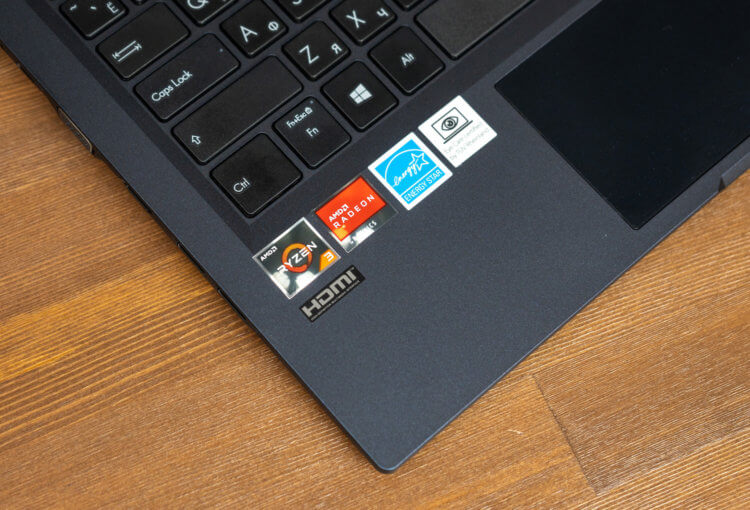
Для себя я выбрал AMD по соотношению производительности и невысокой цены, но решать вам.
Хорошая начинка для рабочего компьютера
В игры я играю редко, но и для этого у меня есть консоль, а если захочется это сделать на ноутбуке, то процессор AMD Ryzen 3 оснащен встроенной графикой, и с не самыми требовательными представителями игрового мира проблем быть не должно. При этом стоит он не очень дорого, что немаловажно при выборе ноутбука на каждый день.
Куда важнее игр для меня был большой объем памяти, чтобы можно было сохранять фотографии по работе и видео для просмотра в отпуске или командировке. Поэтому я выбрал модель с SSD на 256 ГБ, опять же не стремясь переплачивать за версию на 512 ГБ, хотя она была в наличии. Оперативки в базовом исполнении 8 ГБ, хотя, если понадобится, ее объем можно увеличить до 32 ГБ. С этим я буду разбираться лишь через несколько месяцев использования, когда пойму, хватает ли мне имеющейся памяти. Но сама возможность расширения не может не радовать.

Камеру можно закрыть механически. Если подвинуть ползунок, выезжает такая красная шторка
Какой ноутбук выбрать
С характеристиками я определился и теперь предстояло выбрать производителя. А по сути выбрать корпус, в который все это будет упаковано. Им стал ASUS. А точнее модель L1400 из линейки ExpertBook. Она не лишена недостатков, при том, на мой взгляд, довольно существенных, но у других производителей за эти же деньги я ничего лучше не нашел. Обошелся мне этот ноутбук в 51 000 рублей. У разных продавцов цена была примерно одинаковой. Я заказал на одном из известных маркетплейсов.

Ноутбуки этой серии отлично подходят для работы.
Больше всего этот ноутбук привлек меня тем, что я уже имел дело с ASUS (и больших проблем не было), а так же его качественным экраном и компактным размером. Я не люблю большие ноутбуки и 14 дюймов мне более чем достаточно. По мне, именно так и должен выглядеть коммерческий ноутбук. В этот термин я включая компьютеры, которые покупаются для работы. Так же у этой модели было много разъемов, но не оказалось слота для карты памяти. Это минус, но у меня есть удобный переходник-картридер с USB Type-С, которым я и пользуюсь. Вот все разъемы, которые есть на корпусе:
- 3,5 мм комбинированный аудиоразъем
- 3x USB Type-A
- USB Type-C (в моем случае без возможности зарядки ноутбука)
- RJ45 Gigabit Ethernet
- Кенсингтонский замок
- Разъем питания
- Порт VGA
- HDMI 1.4


Как работает ноутбук средней ценовой категории
Теперь поговорим о производительности и о том, почему я оказался доволен своим выбором конфигурации. А в конце я расскажу о недостатках ноутбука, которые заставляют меня задуматься, купил ли бы я его второй раз.
На бытовом уровне все работает отлично. Пусть AMD Ryzen 3 и является процессором начального уровня с частотой 2,6 ГГц, это не мешает ему отлично справляться с бытовыми задачами. Производительности ему более чем хватает даже для быстрого запуска не самого торопливого Word и уверенной работы с Photoshop. Конечно, я говорю о не самой сложно обработке фотографий, но это все равно тяжелые RAW-файлы, а нагрузка на систему существенно превышает то, что требуется любителям при обработке их домашних архивов.

Чтобы на крышке не было отпечатков, надо ее протирать.
Игры я так и не запускал, поскольку для меня это не является основным сценарием использования, но первое впечатление спустя неделю после покупки говорит о том, что они будут работать, пусть и не на максимальных настройках графики. Тут на помощь придет встроенный в Ryzen 3 графический чип.
Результаты тестирований ASUS L1400
Ради интереса я прогнал компьютер через тестеры. Подобные результаты можно найти в Интернете, но эти какие-то более родные и верится в них существенно больше.
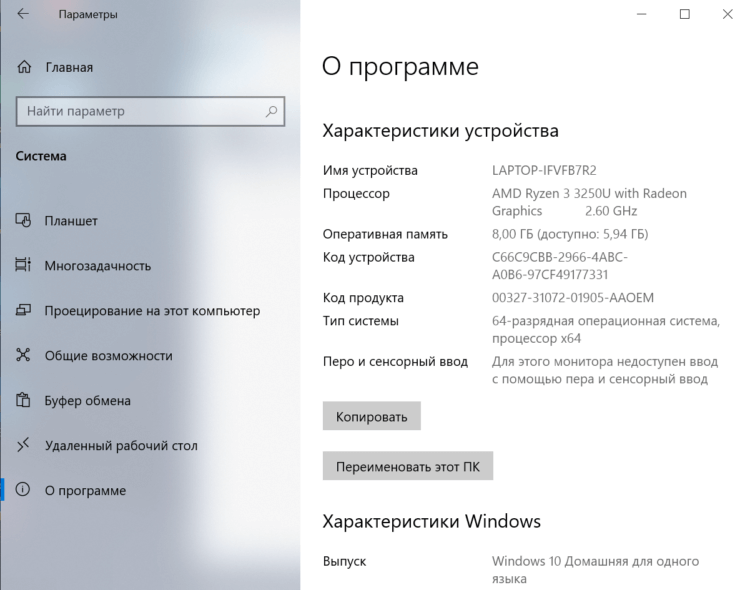
Скриншот данных о компьютере
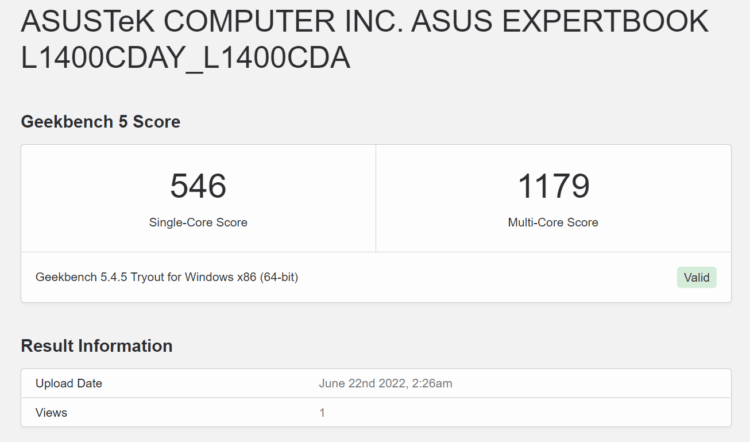
Geekbench 5 (тест CPU)
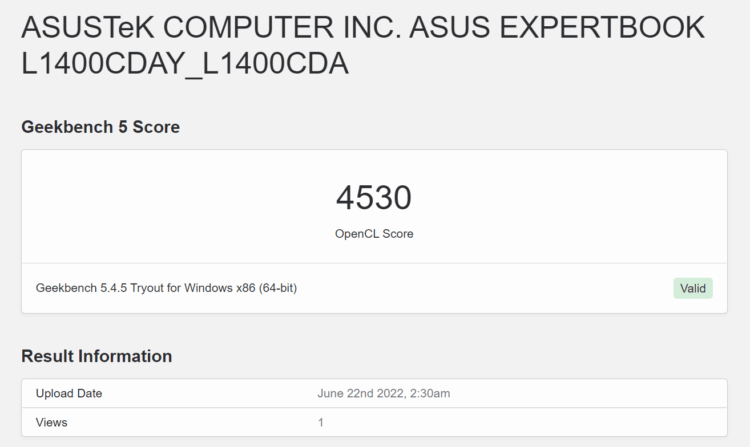
Geekbench 5 (общий тест)
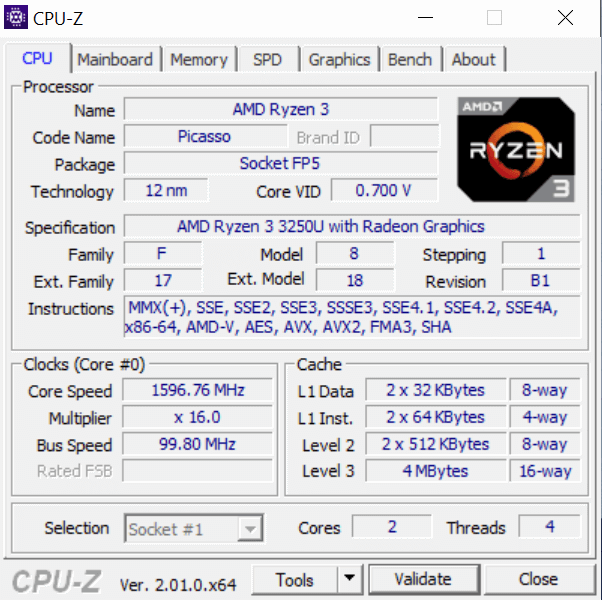
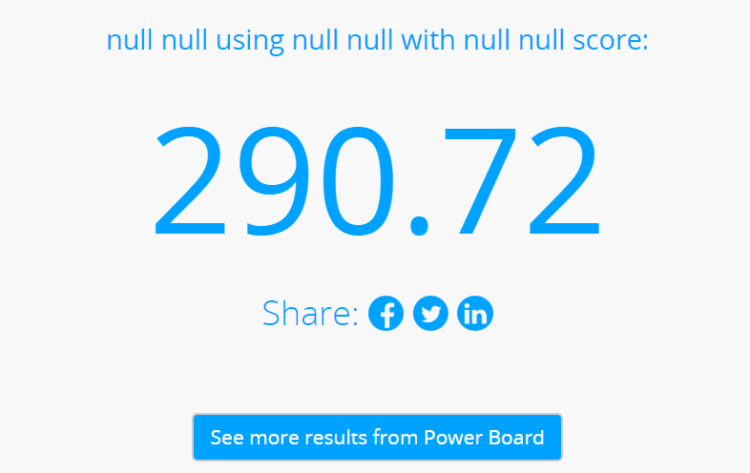
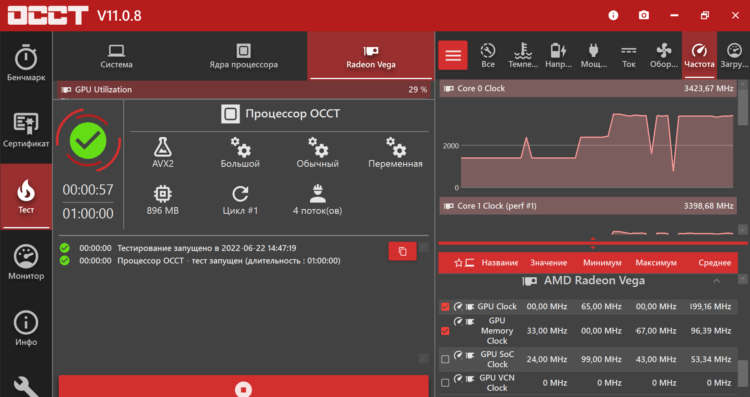
Остался ли я доволен покупкой
Подводя итог, я могу сказать, что мне достался в целом неплохой коммерческий компьютер. Самое главное, что не приходится испытывать дискомфорта от недостаточной производительности. За это в первую очередь стоит благодарить процессор AMD Ryzen 3. У меня были опасения, что я куплю версию, производительности которой мне не хватит, но, к счастью, все оказалось даже лучше, чем я думал.
В течение недели я успел попробовать все, где требуется работа процессора и интегрированной графики. Я работал с фотографиями, смотрел фильмы в 4K на телевизоре через встроенный HDMI и работал с текстами.
То есть к производительности претензий нет никаких, а к самому ноутбуку некоторые вопросы все же остались. Например, верхняя поверхность выглядит хорошо, но на ней накапливаются отпечатки пальцев. Трекпад хотелось бы чуть побольше (я к такому привык). А еще мне не нравится, когда ноутбук открывается так, что встает на свою же крышку. Это хорошо для охлаждения, так как приподнимает компьютер но при закрытии вы не просто опускаете крышку, а проскальзываете резиновыми ножками по столу.

Вот так ноутбук стоит на столе с открытой крышкой.

А так выглядят ножки, на которые опирается корпус.
По итогам недели работы я понял, что в следующий раз я подумаю, покупать ли именно ASUS. Надо привыкнуть к такому типу крышки. Так же я понял, что 512 ГБ точно не будут лишними, но если я и пользуюсь большими файлами, то беру с собой внешний SSD. Зато к процессору у меня нет никаких претензий, и я готов снова купить компьютер на AMD. В моем случае, для работы он оказался идеальным вариантом.
А какие компьютеры выбираете вы? Есть ли у вас предпочтения по брендам? Расскажите об этом в комментариях или в нашем Telegram-чате. А если вас заинтересовал ноутбук, который я купил себе, вот ссылка не него.
Как выбрать ноутбук и не пожалеть — советы практика
Предисловие . Сколько людей — столько и мнений. И все, что написано в этой статье о том, как выбрать ноутбук, это лишь результат моего взгляда и взгляда хорошо знакомых мне людей, которые продают и ремонтируют подобную технику.
Поэтому, я взял на себя смелость назвать статью, как «советы практика». В статье никак не очерняю и не обеляю конкретных производителей — это просто субъективный взгляд.
Доброго времени суток!
Покупка нового ноутбука, все-таки, для большинства людей достаточно ощутимая трата, и очень хотелось бы, чтобы купленная техника справлялась со своими задачами, работала долго и без поломок.
Чтобы не пожалеть о выборе ноутбука, крайне желательно, прежде чем идти в магазин за покупкой, почитать плюсы/минусы конкретных «железок» и определиться с выбором (т.е. идти в магазин смотреть уже что-то конкретное, а не просто абстрактное «ноутбук»). Иначе есть риск, что опытные продавцы-консультанты своими «4 ядра 4 гига» — просто продадут вам совсем не то.
И так, в статье опишу самые важные моменты, на которые стоит обратить внимание в первую очередь. Начнем.
Кстати!
Если вам нужен добротный столик, охлаждающая подставка, коврик и другие аксессуары для компьютеров и ноутбуков — рекомендую посетить сайт Satom.ru .

- 1.1 ❶ Тип и конструкция ноутбука. Что выбрать?
- 1.2 ❷ Как оценить производительность процессора, видеокарты
- 1.3 ❸ AMD или Intel. Что лучше и понадежнее
- 1.4 ❹ Про видеокарту: какие бывают, что понадежнее
- 1.6 ❻ Про сборку/разборку ноутбука
- 1.7 ❼ Про производителей: HP, Dell, ASUS, Lenovo, Acer и др. Что меньше ломается
- 1.8 ❽ Про нужные разъемы: M.2, USB Type-C, микрофон/наушники
- 1.9 ❾ Про накопители: HDD, SSD
- 1.10 ❿ Где покупать и как вернуть ноутбук назад (и можно ли. )
Выбор ноутбука: 10 важных моментов
❶ Тип и конструкция ноутбука. Что выбрать?
Наверное, одно из самых главных в выборе — это определиться для каких задач вам нужен ноутбук. Если для работы (соц. сети, чтение почты, работа с Word и пр.) — это один тип устройств, если для игр — это совсем другой тип.
Если касаться габаритов и веса, то сейчас в продаже есть, как довольно большие устройства с 17 дюймовыми экранами (более 3-4 Кг, такой проблематично часто носить с собой), так и достаточно компактные (10-13 дюйм. экран) и легкие (менее 1 Кг), предназначенные для повседневной носки. Отмечу также, что из-за небольшого веса и габаритов — часто страдает производительность.
Да и конструкция ноутбуков может быть разной: есть классический тип устройств; есть модели, которые могут выступать и в роли планшета, и в роли ноутбука (универсальные трансформеры). Благодаря спец. петлям — на таких ноутбуках экран можно повернуть как угодно (см. рисунки ниже).

Классический тип ноутбуков

От себя отмечу: что все вот эти «крутилки» — это слабое место таких устройств. Довольно часто в ремонт попадают ноутбуки из этих линеек с мех. повреждениями (или с наличием люфта) как раз в этих местах. Одни из самых надежных ноутбуков — это устройства классического типа (без лишних поворотов экрана).
Также отмечу по корпусу: корпус из алюминиевых сплавов как правило более надежен, чем из пластмасс (его сложнее поцарапать, он меньше греется, не проминается, и более прочен). Правда, подобные устройства могут стоить существенно дороже.
В общем-то, по выбору конструкции устройства — сложно что-то добавить еще, ведь «на вкус и цвет. «.
❷ Как оценить производительность процессора, видеокарты
Пожалуй, это один из самых часто-встречающихся вопросов, которые задают абсолютно все покупатели. Обычно ведь как — есть определенная сумма денег, выделенная на покупку, и очень хотелось бы на нее купить самый производительный девайс из всех доступных (вообще, я бы рекомендовал на сегодняшний день рассматривать ЦП от Intel i3, i5, i7) .
И тут, начинается самое интересное — а как оценить производительность того или иного устройства за чередой «шифров» (например, 1366×768, TN+film, Intel Core i3 6006U, 2×2 ГГц, RAM 4 ГБ, HDD 500 ГБ, Intel HD 520, DVD-SMulti, Wi-Fi, Linux)?
Кратко расшифрую свой пример:
- 1366×768 — это разрешение экрана;
- TN+film — матрица (о ней, да и вообще о выборе монитора можете почитать здесь: https://ocomp.info/vyibrat-monitor-ekran-noutbuku.html);
- Intel Core i3 6006U, 2×2 ГГц — модель процессора (чуть ниже покажу как оценить производительность);
- RAM 4 ГБ — оперативная память;
- HDD 500 ГБ — размер жесткого диска;
- Intel HD 520 — видеокарта;
- DVD-SMulti — привод компакт дисков;
- Wi-Fi, Linux — поддержка Wi-Fi, и на ноутбуке установлена ОС Linux (кстати, при покупке ноутбука без ОС или с предустановленной Linux — вы экономите средства).
Теперь об оценке производительности
В качестве примера решил взять два ноутбука от Lenovo среднеценовой категории (скрин ниже). Как оценить, какой из них более производительный?
Для начала обращайте внимание всегда на процессор (от него зависит вообще производительность всего ноутбука в целом). В первом ноутбуке стоит Intel Core i3 7100U, во втором Intel Core i5 5200U. Большинство, мне кажется, решат, что быстрее i5 (ну ведь это же i5!). На самом деле рядом с «i3» или «i5» стоят еще несколько цифр и букв (поколение и индекс) — от них также производительность зависит ОЧЕНЬ существенно!
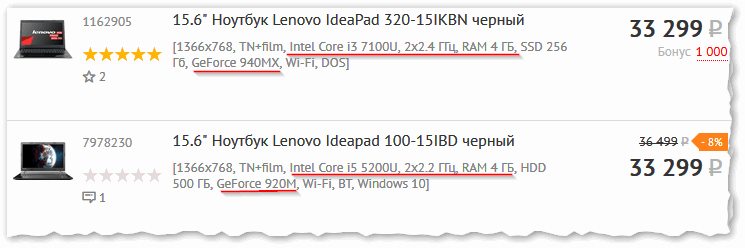
Трудности выбора наиболее производительного ноутбука
Теперь о сравнении
(вообще, все не так просто, и ниже информация упрощена для простого базового сравнения)
На них можно сравнивать реальную производительность одного процессора с другим (а также видеокарты, диска, ОЗУ и пр.). Например, я ввел и тот и другой ЦП: сервис показывает, что процессоры практически с одинаковой производительностью (причем, Core i3-7100U в селективных синтетических тестах показывает эффективную скорость на 3%-5% повыше) . Также оценив видеокарты (и наличие SSD диска) — выходит, что первый ноутбук на i3 — будет работать несколько быстрее и отзывчивее второго ☺.
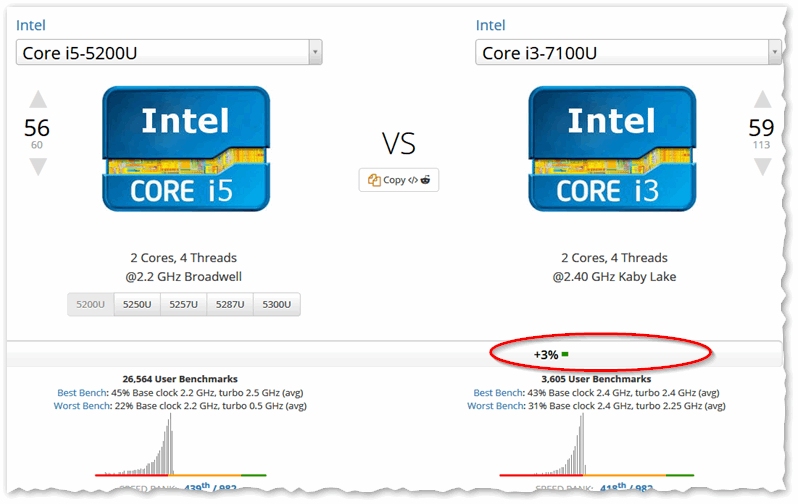
UserBenchmark Intel Core i3-7100U vs i5-5200U — сравнение производительности
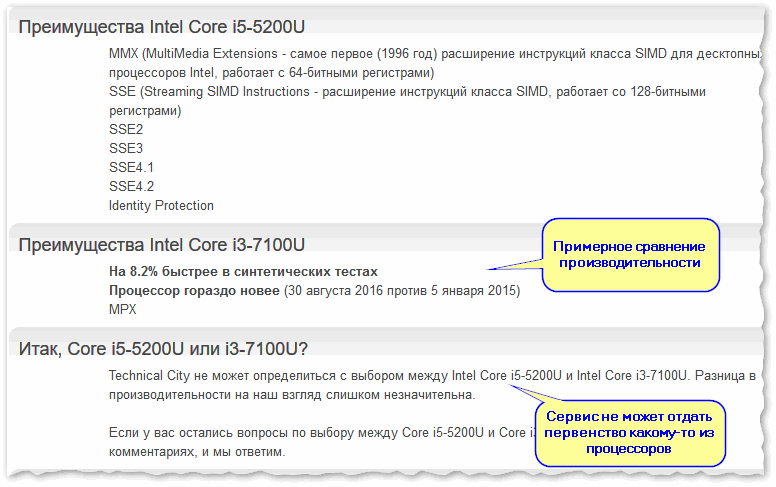
Сравнение процессоров Core i5-5200U и i3-7100U — Technical City
Также оценить производительность ЦП можно по результатам тестов, оформленных в виде табличек (нужно вручную искать каждый из процессоров в табличке и смотреть на каком он месте и какие результаты тестов показывает, например, на скрине ниже i5-5200U — 3361 ). Вот парочка сайтов:
-
(здесь не так много процессоров, зато подробное описание). Также на этом сайте присутствует табличка с видеокартами. (здесь процессоров больше, но меньше описания ☺). Табличка с видеокартами также имеется в меню слева.
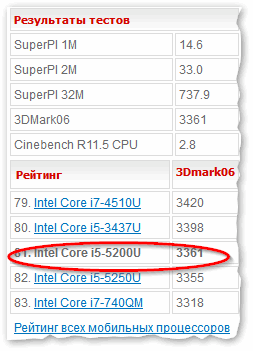
Процессор Intel Core i5-5200U (Ноутбук-Центр) — сколько набрал «попугаев» (прим.: сленг)
Еще один пример.
Вот на скрине ниже представлены два процессора i5 (7-го и 8-го поколения). Сравним их.
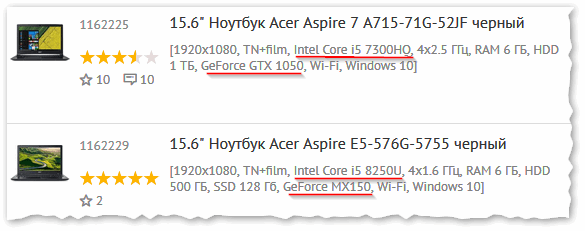
Еще к вопросу о трудности выбора
Оказывается, по результатам тестов — процессоры примерно равны по производительности, даже больше, на несколько процентов выигрывает Intel Core i5-7300HQ. Это я все веду к тому, что оценить на «глаз» производительность ЦП для неопытного в этом деле пользователя — довольно затруднительное занятие (да и обманчивое).
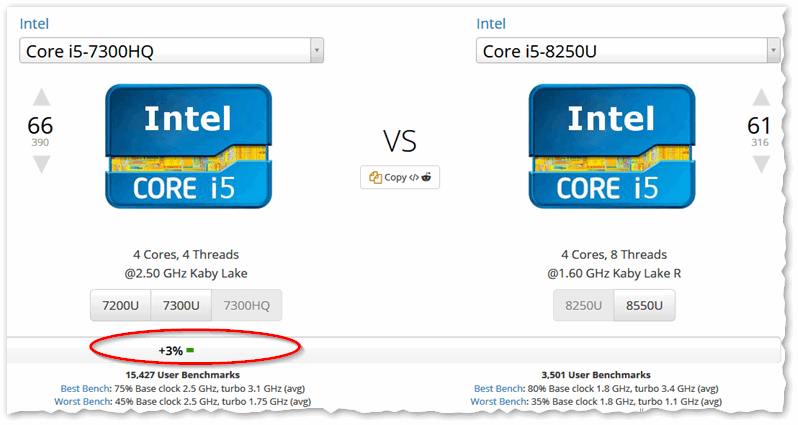
UserBenchmark Intel Core i5-7300HQ vs i5-8250U
Вот, собственно, прибегнув к таким простым методам — можно, даже имея поверхностные представления о «железках», за часок-другой отобрать для себя наиболее производительные ноутбуки (по отношению к цене).
Кстати, про сравнение процессоров, рейтинге и табличек с тестами, можете почитать еще здесь: https://ocomp.info/kak-sravnit-protsessoryi.html
Важно!
В моих примерах выше — производительность ЦП была примерно на одном уровне. Но в магазинах за одну и ту же цену часто продают ноутбуки, у которых разница в производительности ЦП на 30-50% (и выше)!
Поэтому, все-таки, в магазин идите просматривать уже конкретные модели, которые вы заранее оценили (и уже на месте сможете даже проверить честность и компетентность продавца ☺).
❸ AMD или Intel. Что лучше и понадежнее
Извечный спор, которому же не один десяток лет. Считается, что вроде как AMD — получше для игр, Intel — для расчетов. Я все-таки, для ноутбука рекомендую выбрать ЦП от Intel, вот почему:
- во-первых, они меньше греются (очень существенно для ноутбука, где все расположено очень компактно, и нередко случаются поломки именно из-за перегрева);
- во-вторых, для их охлаждения нужен не такой мощный кулер, а значит ноутбук будет работать тише (обычно это так);
- в-третьих, процессоры Intel более энерго-эффективны — это значит, что ноутбук сможет более длительное время обойтись без подзарядки;
- в-четвертых, в среднем, ноутбуки в которых стоят ЦП от Intel, служат несколько дольше (живучее ☺), чем от AMD.
Да и в целом, на сегодняшний день, ноутбуков на ЦП от Intel гораздо больше в продаже, чем от AMD — сделать выбор проще и быстрее.
❹ Про видеокарту: какие бывают, что понадежнее
По производительности и ее оценке — я ответил в пункте 2 этой статьи.
А вообще, в ноутбуках встречаются два типа видеокарт: интегрированная и дискретная .
Интегрированная — подойдет для обычной работы: Word, Excel, серфинг в браузере, просмотр фильмов (даже в FullHD формате) и пр. Но на ней проблематично будет поиграть в игры и заниматься обработкой видео.
Нет, большинство старых игр — должно нормально работать, но вот с новинками — будут проблемы. Отмечу, что если для вас важно время автономной работы — то ноутбуки без дискретных видеокарт — работают несколько дольше.
Оценку работы интегрированных видеокарт — можете посмотреть на https://www.youtube.com (для каждой модели приведены ролики из игр с количеством ФПС). Ну, например, интегрированная видеокарта IntelHD 5500 обеспечивает 50-60 FPS в игре World of Warcraft при разрешении 1366×768 на настройках выше среднего.
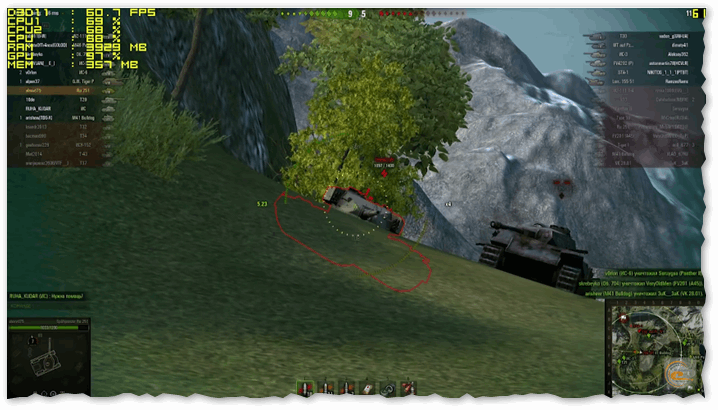
Intel HD Graphics 510 — 60 FPS в танках в HD формате
Дискретная — более производительная. Главным образом, необходима для работы с 3D-графикой (игры).
Отмечу, что ноутбуки с дискретной видеокартой менее надежны и долговечны, чем с интегрированной. Также они больше подвержены перегреву, и сильнее шумят при работе.
❺ Экран: IPS vs TN, матовый или глянцевый. Когда и какой выбрать
Большинство пользователей совсем не обращают на экран никакого внимания. И они не замечают никакой разницы до тех пор, пока не поставить перед ними 2 разных монитора с одной и той же картинкой (чуть ниже на фото представлены 2 ноутбука с разными матрицами IPS и TN).

Вид снизу — IPS матрица против TN
Если кратко: от вида матрицы зависит качество картинки на экране. Сейчас в продаже довольно много матриц, но основные — это TN и IPS (среди большинства остальных — это различные производные от этих).
IPS матрицы наиболее качественно отображают цвета, к тому же если смотреть сбоку/сверху/снизу — картинка не изменится и не ухудшится. Правда есть у них минус — не у всех низкое время отклика, из-за этого в быстрых играх и динамичных сценах — можете наблюдать расплывчатость. IPS матрицы стоят на порядок дороже, чем TN.
TN (или TN+Film) — цветопередача хуже, зато у них низкое время отклика и они отлично подходят для игр. Также, если вам не очень нравится, что кто-то сбоку смотрит чем вы занимаетесь на ноутбуке — возможно, TN матрица вам поможет — картинка на экране искажается, и на нее комфортно смотреть только тому, кто работает за ноутбуком.

Ремарка!
Более подробно о матрице IPS, TN (TN+film) и PLS можете узнать в этой статье
Также мониторы могут быть с разным типом поверхности: матовым и глянцевым. На глянцевом — ярче и сочнее цвета, но в нем вы видите отражения и блики. На глянцевом мониторе можно работать только в помещении, где нет какого-то яркого освещения, которое будет отражаться на экране.
Ремарка!
Более подробно о глянцевой и матовой поверхности можете узнать здесь

Матовая и глянцевая поверхности мониторов
❻ Про сборку/разборку ноутбука
Обычно на это тоже никто никогда не обращает внимание. Между тем, через годик-полтора использования (когда закончится гарантия) — вы вдруг задумаетесь о том, что неплохо бы его почистить (возможно ноутбук начнет греться). Также, придется «залезть» в ноутбук, если вы захотите добавить оперативной памяти, или установить/поменять диск.
Так вот, гораздо удобнее в обслуживании те ноутбуки, на которых сняв небольшую защитную крышку, можно получить доступ к оперативной памяти, радиатору с кулером, дискам. Просто, бывают и такие конструкции ноутбуков, в которых, чтобы добраться до кулера — нужно его полностью разобрать (даже иногда придется снимать клавиатуру и пр.). В общем, при сборке/разборке можно легко что-нибудь повредить (особенно, если вы раньше никогда с этим не сталкивались).
В ноутбуке с удобной защитной крышкой, вы сможете самостоятельно продуть и почистить его от пыли (не тратя лишние средства на сервисы), установить/поменять диски или ОЗУ. Причем, с минимальными рисками что-либо повредить.
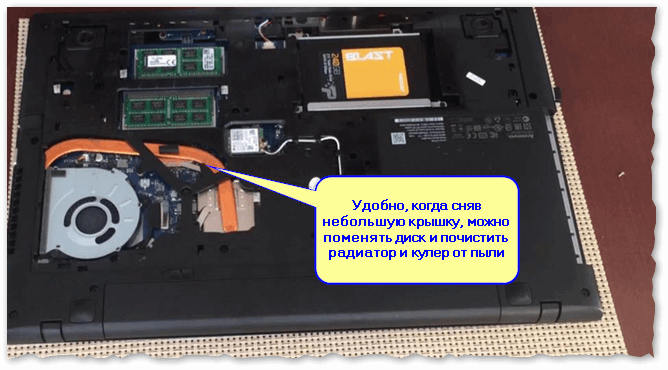
Простой пример по чистке ноутбука (линейка Lenovo B70)
Вообще, какой-то тенденции нет — некоторые линейки идут так, что просто не понимаешь какой инженер и для чего так их разработал; другие же — наоборот, 2-3 винтика, и вы можете созерцать все, что нужно. Причем, у многих производителей есть как удачные в этом плане линейки, так и не очень.

Еще один пример (линейка HP ProBook 430)
В общем-то, посыл здесь простой, рекомендую перед покупкой посмотреть обзор вашего ноутбука (особенно в тех случаях, когда планируете со временем устанавливать SSD или расширять ОЗУ).
❼ Про производителей: HP, Dell, ASUS, Lenovo, Acer и др. Что меньше ломается
Вообще, спешу разочаровать, что ломается практически любая техника от любого производителя. И должен заметить, что в последние годы (на мой взгляд), качество среднеценовых ноутбуков сильно упало. То ли производители экономят в погоне за конкурентами, то ли из-за переезда производства в Китай, то ли еще из-за чего.
Тем не менее, вот какие мысли о конкретных производителях:
- HP — есть очень много заманчивых моделей. Как правило, у них у одних из первых появляются ноутбуки с новым поколением процессоров по демократичным ценам. Большой выбор различных вариантов компоновки. Однако! Не знаю почему, но 4-5 из 10 ноутбуков, которые несут в ремонт, это устройства этого производителя (особенно выделяется серия Pavilion, Envy). Очень ненадежные, и я бы рекомендовал просто избегать ноутбуки этого производителя (по крайней мере, в ближайшее время ☺);
- Acer — у этого производителя тоже очень широкий выбор недорогих и среднеценовых устройств. Однако, сразу отмечу, что у Acer часто наблюдаются проблемы с охлаждением (тем более, на ноутбуках с AMD процессорами). Как следствие, из-за этого часто наблюдается перегрев, «сгорают» мосты, вздуваются конденсаторы, а линейка Acer Packard Bell — вообще не вылезает из рем. мастерской (Aspire получше, но не на много. К тому же, они не удобны в обслуживании).
- Toshiba — ноутбуков такой марки не так много. В целом, раньше ноутбуки этой марки были очень качественные, как дело обстоит сейчас — мне трудно сказать ☺;
- Samsung — в массовой продаже практически не видно последний год-два (если где и есть, распродают «старые» остатки). Ноутбуки, в среднем, неплохие (правда, есть определенные проблемы с драйверами и настройкой BIOS (нестандартно все)).
- Lenovo — много ноутбуков самой разной ценовой категории, есть как очень удачные сборки, так и не очень. Я бы рекомендовал обратить внимание на линейку ThinkPad (очень неплохая линейка), чуть хуже IdeaPad. Что касается недорогих устройств (без дискретной видеокарты) — то ноутбуки достаточно надежные (по сравнению с остальными производителями), что касается игровых решений — как та же серия Y520: налицо проблема с охлаждением (несмотря на то, что серия достаточно новая, уже не один ноутбук побывал в ремонте именно по проблеме перегрева);
- Asus — один из лидеров по производству ноутбуков. Отмечу, что среди недорогих моделей (без дискретной видеокарты) — многие ноутбуки просто не убиваемые (рекомендую серию X; VivoBook — тоже весьма достойна, хотя и уступает иксу☺). Что касается игровых моделей (Asus ROG и пр.) — примерно на среднем уровне (по надежности), по производительности таких устройств — один из лидеров рынка. Кстати, также отмечу, что ноутбуки этой марки стоят на 5-10% дороже тех же Acer или HP;
- Dell — раньше продукция этой фирмы была очень надежной (сейчас хуже, но тоже на достойном уровне). Очень надежная серия Inspiron 3-й и 5-й линеек (без дискретной видеокарты на процессорах Intel), редко бывают в ремонте, хотя линейка присутствует в продажах в каждом магазине (много относительно доступных устройств). Игровые модели (так же линейка Inspiron на Intel) отличаются у этого производителя продуманным охлаждением (температура редко уходит за границы дозволенного), правда, шумные;
- MSI — их относительно мало в продаже, видимо из-за того, что подобные ноутбуки представлены только линейкой производительных устройств. Кстати, если оценивать по производительности — одни из лидеров рынка, по надежности — на мой взгляд, проигрывают игровым решениям Dell (примерно на одном уровне с игровыми ноутбуками от Asus).
❽ Про нужные разъемы: M.2, USB Type-C, микрофон/наушники
Здесь хочу отметить самые, на мой взгляд, востребованные порты, которые пригодятся однозначно (но, которые есть далеко не в каждом ноутбуке, как те же USB или HDMI).
M.2 — этот разъем необходим для подключения SSD накопителей (которые обеспечат скорость в несколько раз выше, чем HDD). Этот разъем встречается на ноутбуках среднеценовой категории и выше (в бюджетных его, как правило, нет). При покупке, рекомендую обратить на его наличие внимание — т.к. в последствии многим пользователям хочется ускорить работу своего «друга», а установив SSD, можно сделать ноутбук существенно отзывчивее и быстрее!
USB Type-C — порт призван заменить все существующие версии USB. Его можно будет использовать для подключения флешек, мониторов, жестких дисков и др. устройств. Отмечу также, что порт позволяет быстро заряжать телефоны (например), и обеспечивать скорость передачи данных до 10 Гбит/с!
И еще, на ноутбуках встречаются как классические выходы для микрофона и наушников, так и гарнитурный разъем. На мой взгляд, без разницы, какой разъем установлен на ноутбуке, но, если у вас наушники самые обычные (компьютерные), а на ноутбуке будет гарнитурный разъем — напрямую вы не сможете их подключить. Для подключения сразу же купите в магазине спец. переходник.
👉 Ремарка!
Более подробно на эту тему в статье «Один вход для наушников и микрофона в ноутбуке — как их подключить»
❾ Про накопители: HDD, SSD
В ноутбуках встречаются два вида дисков: SSD (твердотельные накопители) и HDD (классические жесткие диски). SSD диски значительны быстрее, в среднем раза в 4-5! Благодаря их установке, ОС Windows может загружаться за 5-6 сек.! Да и вообще, система начинает работать куда отзывчивее и быстрее.
👉 Ремарка!
Более подробно о преимуществах SSD и стоит ли на них переходить — см. в этой статье
Вообще, в ноутбуках, обычно всего 1 слот в который уже установлен HDD диск. Чтобы установить SSD, нужно либо заменить свой HDD диск, либо купить спец. контейнер и установить SSD вместо привода компакт дисков, либо воспользоваться M.2 разъемом.
👉 Дополнение!
Как подключить 2 диска к ноутбуку (HDD+HDD или HDD+SSD накопитель)
В общем-то, лично я бы рекомендовал выбирать ноутбуки с SSD диском: они быстрее, меньше весят, позволяют дольше работать вашему устройству от аккумулятора, и не так сильно бояться тряски и вибрации, как HDD (а ноутбук все-таки переносное устройство). Да и надежность у SSD накопителей повыше.
Правда, стоит отметить, что ноутбуки с SSD накопителями стоят несколько дороже, чем с HDD.
❿ Где покупать и как вернуть ноутбук назад (и можно ли. )
Для начала, скажу, что покупать нужно только новый ноутбук , у которого будет как минимум год гарантии (сейчас в среднем по рынку так). Я вообще, противник покупки старых б/у устройств у незнакомых людей (т.к. неизвестно, как использовали устройство, роняли/ударяли и пр., не краденное ли оно и др. моменты). В крайнем случае, брать через какую-нибудь мастерскую, где могут провести диагностику ноутбука.
Здесь сложно давать конкретную рекомендацию (обвинят в рекламе ☺). Но вообще, в целом, рекомендую покупать ноутбук в специализирующихся на подобной технике магазинах: DNS, Технопоинт, Citilink, Нотик и др.
Избегать покупки в таких крупных магазинах, как Эльдорадо, М-Видио, Домо и т.д., где продают все, что угодно для дома подряд (минусов много, но если брать в целом, то очень часто в таких магазинах сильно завышены ценники, ассортимент выбора не так обширен, и чаще случаются проблемы с возвратом).
3) Помните, что ноутбук — это технически сложный товар , и просто так его поменять или сдать в магазин назад нельзя (даже в течении первых двух недель)!
Если вы считаете, что у ноутбука есть проблемы — то в течении 2-х недель (после покупки) его могут взять в диагностику, и если подтвердится проблема, вам вернут деньги или обменяют товар (в заявлении на возврат рекомендую всегда писать о том, что требуете вернуть средства назад, т.к. есть такая-то проблема (а не указывать о том, что заменить товар на аналогичный) — так, вам обязаны дать ответ быстрее, в течении 10 дней).
По истечении 2-х недель после покупки — в случае проблемы с устройством, вам просто произведут гарантийный ремонт.
4) Можно ли сдать ноутбук назад , если он просто не нравится, но с ним все вроде бы в порядке?
Довольно популярный вопрос. Если вам пойдет магазин на встречу — то проблемы как бы и нету (но, обычно, большинство магазинов так не делает). Поэтому, перед покупкой, советую узнать заранее — принимают ли они назад технику, если вдруг после тестирования окажется, что не подошла (у некоторых за отдельную плату — имеется спец. гарантия на расширенное обслуживание, и такая услуга там есть).
Теперь о том, как вернуть ноутбук, если магазин против (да простят меня продавцы ☺).
Во-первых, делать это нужно в первые две недели после покупки (сделать это после — можно, но гораздо сложнее, только в случае уже очень серьезных проблем с устройством).
Во-вторых, у вас должны сохраниться все документы, коробка, чеки, наклейки и пр. Т.е. устройство должно выглядеть также, как после покупки.
В-третьих, сразу скажу, что к 9/10 устройств среднеценовой категории можно найти к чему придраться:
- качество экрана — очень часто можно обнаружить совсем небольшие засветы, неровности по краям и пр. дефекты (для большинства пользователей они не существенны, но они есть);
- батарея — у многих магазинов в описании товара стоит, что ноутбук проработает 4-5 часов, например (и даже емкость указывается) — по факту, время работы меньше;
- шум — некоторые устройства издают шум при работе (скрежет, писк и пр.);
- обратите внимание также на клавиатуру (проверьте абсолютно все клавиши), все порты и пр.
Далее в магазине пишите заявление на возврат товара, с просьбой вернуть все средства за покупку в полном объеме (именно средства!), по причине того, что, например, устройство работает меньше времени, чем в описании товара, а для вас это является существенной характеристикой товара. В общем-то, опровергнуть сей факт довольно затруднительно (тем более, батареи на самом деле часто подсажены и уже имеют определенную «изношенность») , и большинство магазинов идет вам на встречу (конфликты и суды никому не нужны (а вы ведь еще можете обратиться в защиту прав потребителей, и пр. инстанции, усложнив жизнь магазину. Дабы сейчас все можно сделать по сети) ).
Источник https://computernotes.ru/oborudovanie/kak-vybrat-noutbuk-i-na-chto-obratit-vnimanie.html
Источник https://hi-news.ru/computers/kak-vybrat-noutbuk-esli-ne-znaesh-s-chego-nachat.html
Источник https://ocomp.info/kak-vyibrat-noutbuk.html